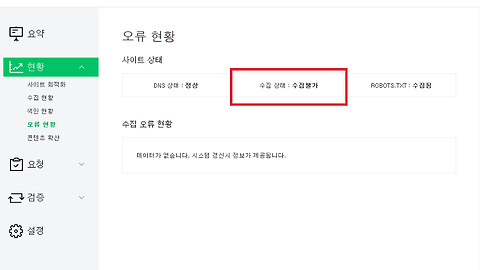<네이버 사이트맵 / RSS제출> 사이트맵 만들고, 네이버 웹마스터 도구에 사이트맵과 RSS 등록
- 블로그/티스토리
- 2018. 7. 12. 19:42
<네이버 사이트 등록>을 하시려면 사이트맵이 필요한데요.
사이트맵을 만드시려면 아래 사이트에 먼저 접속하셔야 합니다.
사이트에 접속하신 후에 주소창에 본인의 블로그 주소를 입력하시고 <START> 버튼을 눌러주세요.
사이트맵 만들어지는데 시간이 좀 오래 걸립니다.
인내심을 가지고 기다려주세요.
아래 사진은 다 만들어지고 난 후의 사진입니다.
"download your xml sitemap file"을 눌러서 사이트맵을 다운받아주세요.
다음 단계는 사이트맵을 본인의 블로그에 업로드해야 합니다.
글쓰기를 눌러서 글쓰기 창을 띄웁니다.
1) 글을 비공개로 합니다. 굳이 보여줄 필요는 없으니깐요.
2) 파일첨부를 누르면 새로 창이 뜹니다.
3) 찾아보기를 눌러서 다운받은 사이트맵 파일을 클릭합니다.
4) 등록을 눌러 사이트맵 파일을 등록합니다.
5) 글의 제목은 사이트맵을 찾기 쉽게 사이트맵으로 합니다.
6) 발행하기를 눌러서 글을 발행합니다.
자~ 그리고 본인의 메인화면에 와서 내부 검색을 해서 해당 게시물을 찾습니다.
찾았으면 클릭합니다.
화면 중간쯤을 보시면 파일 하나가 보이실 겁니다.
파일명을 바꾸지 않으셨다면 sitemap.xml이라고 보이실겁니다.
마우스로 오른쪽 클릭하면 팝업창이 뜰건데...
링크 복사를 합니다.
(이러면 사이트맵 주소가 복사됩니다.)
그리고 <네이버 웹사이트도구> 사이트에 접속합니다.
https://webmastertool.naver.com/
일단 사이트등록이 되었다면 아래와 같이 연동 사이트 목록이 표시될 겁니다.
아래 사진과 같이 본인의 블로그 주소를 누르세요.
그러면 아래와 같이 화면이 표시 됩니다.
요청 => 사이트맵 제출을 누르면 아래와 같이 창이 뜰텐데 아까 복사한 링크주소를 입력해야 하는데요.
아까 복사한 링크 주소는 자신의 블로그 주소까지 모두 나와있습니다.
그렇기 때문에 그대로 복사하시면 본인의 블로그 주소가 2번 나와서 중복되기 때문에 안됩니다.
따라서 아래의 예와 같이 attachment부터 나오게해서 붙여넣기하셔야 합니다.
예) /attachment/cfile6.uf@00000000000000.xml
붙여넣기 하셨으면 확인을 누르면 사이트맵 제출이 끝납니다.
RSS 제출은 쉽습니다.
일반적으로 본인의 블로그 주소에다 /RSS만 넣으시면 됩니다.
예) redswan.tistory.com/RSS
그리고 확인을 누르면 모두 끝이 납니다.
이 글을 공유하기